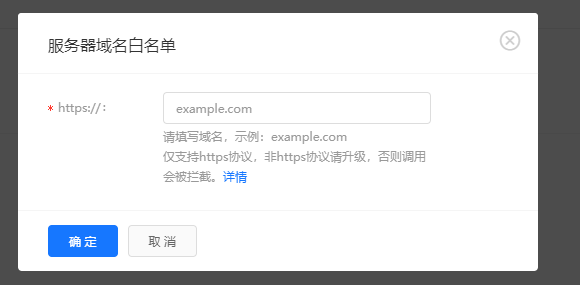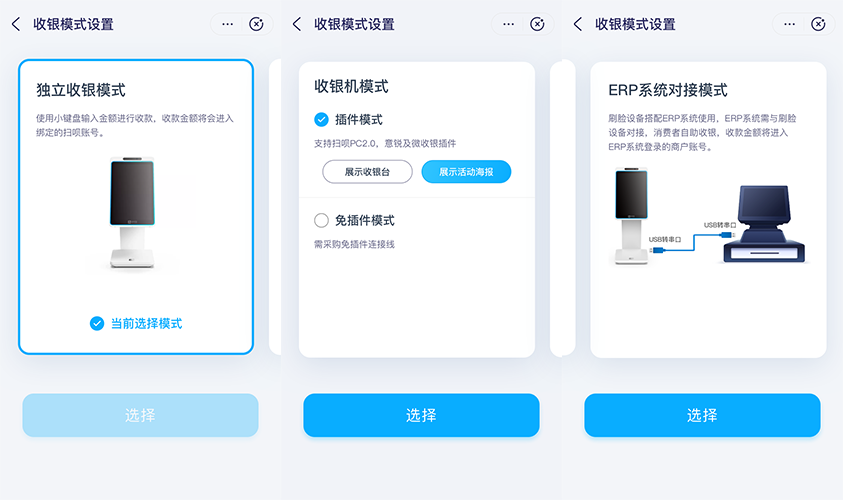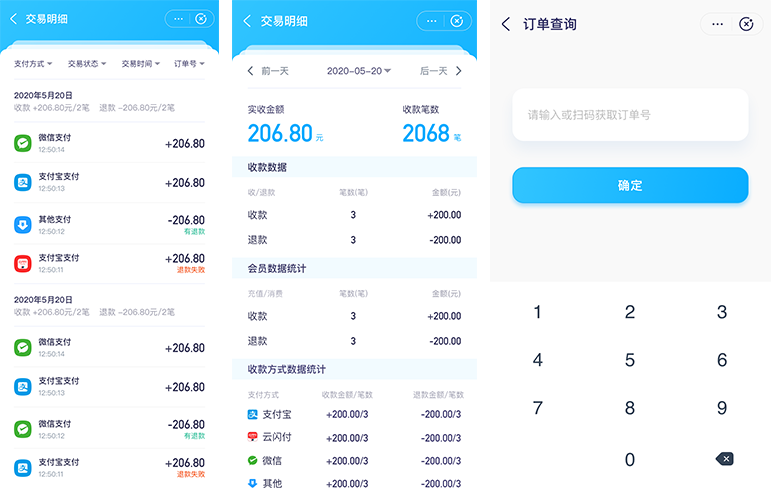蜻蜓IOT
更新时间:2021-01-21 15:29:00
本文档阅读对象:需要接入支付宝刷脸设备的服务商、代理商、运营、商户。
我是谁?
准备入驻支付宝服务商平台,走利楚的支付通道,请参看服务商介绍内容;
未入驻支付宝服务商平台,走利楚的支付通道,请参看合作商介绍内容;
利楚内部运营人员,请参看运营侧介绍内容;
商户及收银员,请参看商户侧介绍内容。
服务商侧
代理商
申请成为支付宝服务商
需先申请成功支付宝服务商,具体申请流程参看:https://p.alipay.com/portal/home.htm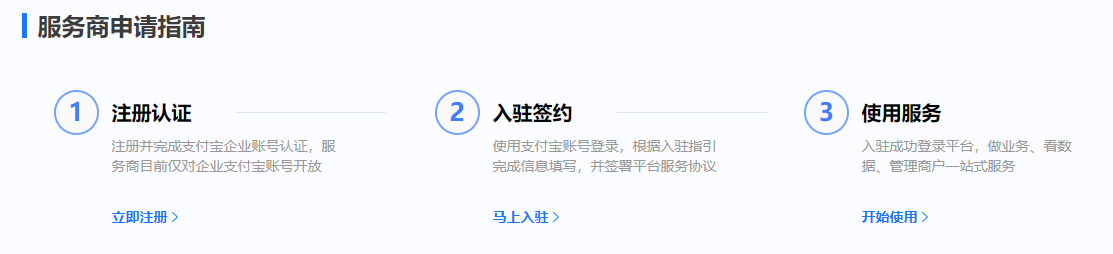
创建IOT小程序
- 创建小程序;
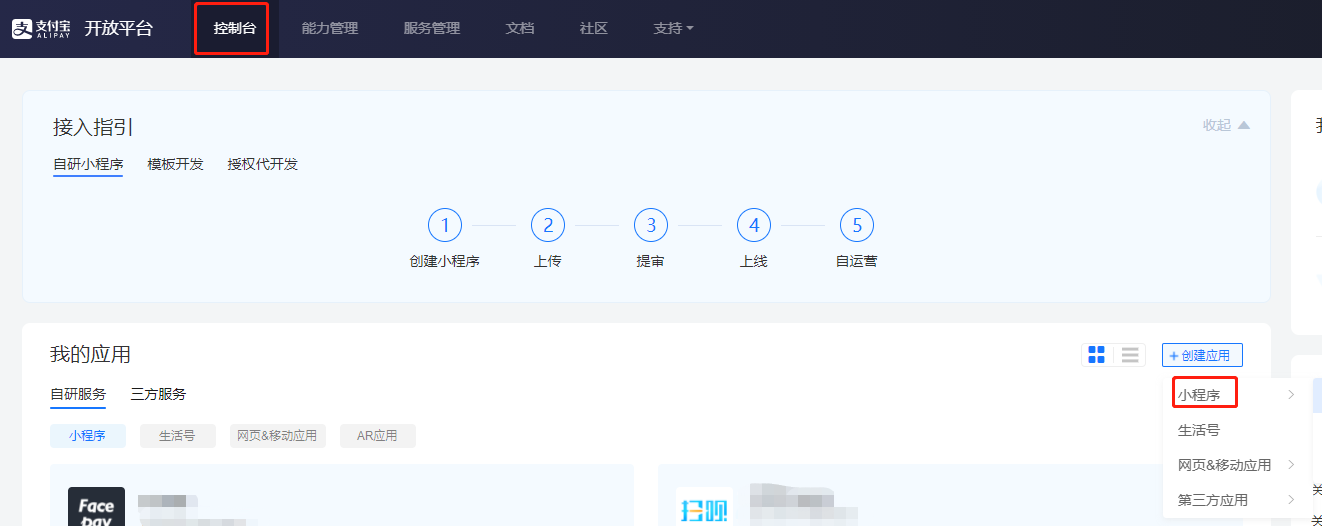
- 点击对应小程序进入小程序详情页;
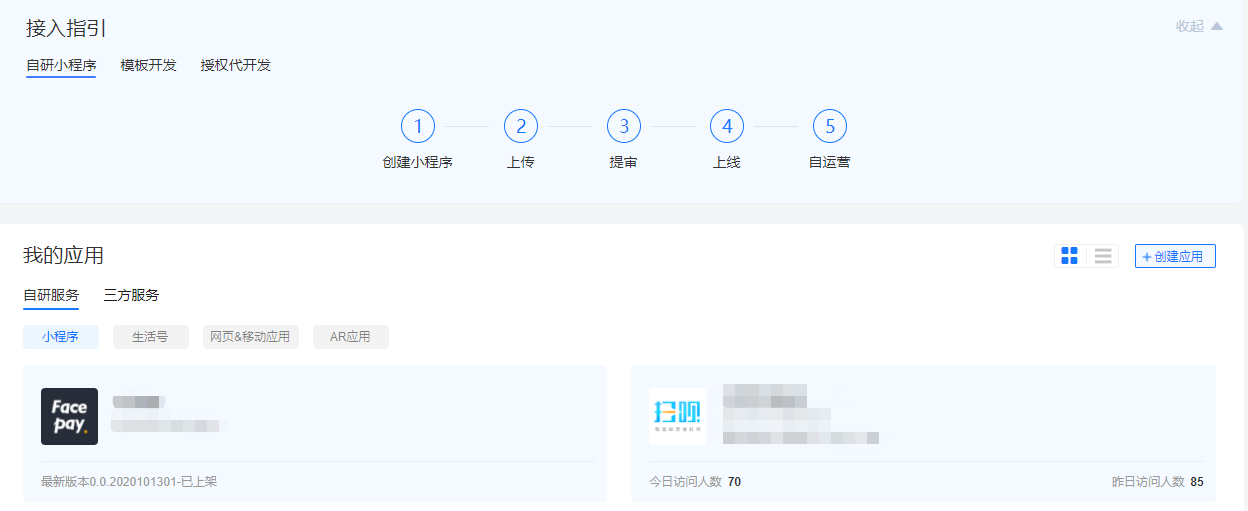
- 左导航选择 开发设置 >> 多端发布支持 >>开通IOT;
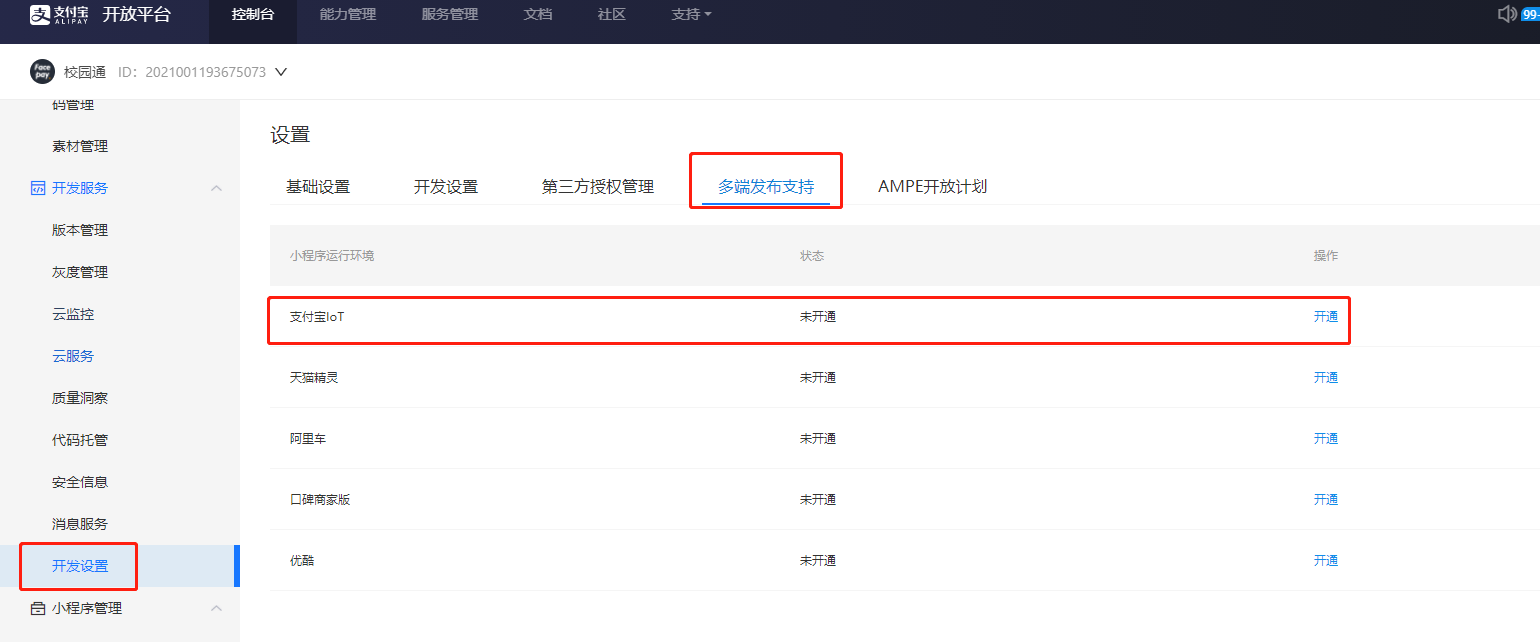
详细流程可参看:https://openhome.alipay.com/platform/developerIndex.htm
设置服务器域名白名单
- 小程序详情页,选择 开发设置 >> 服务器域名白名单 >> 添加 ;
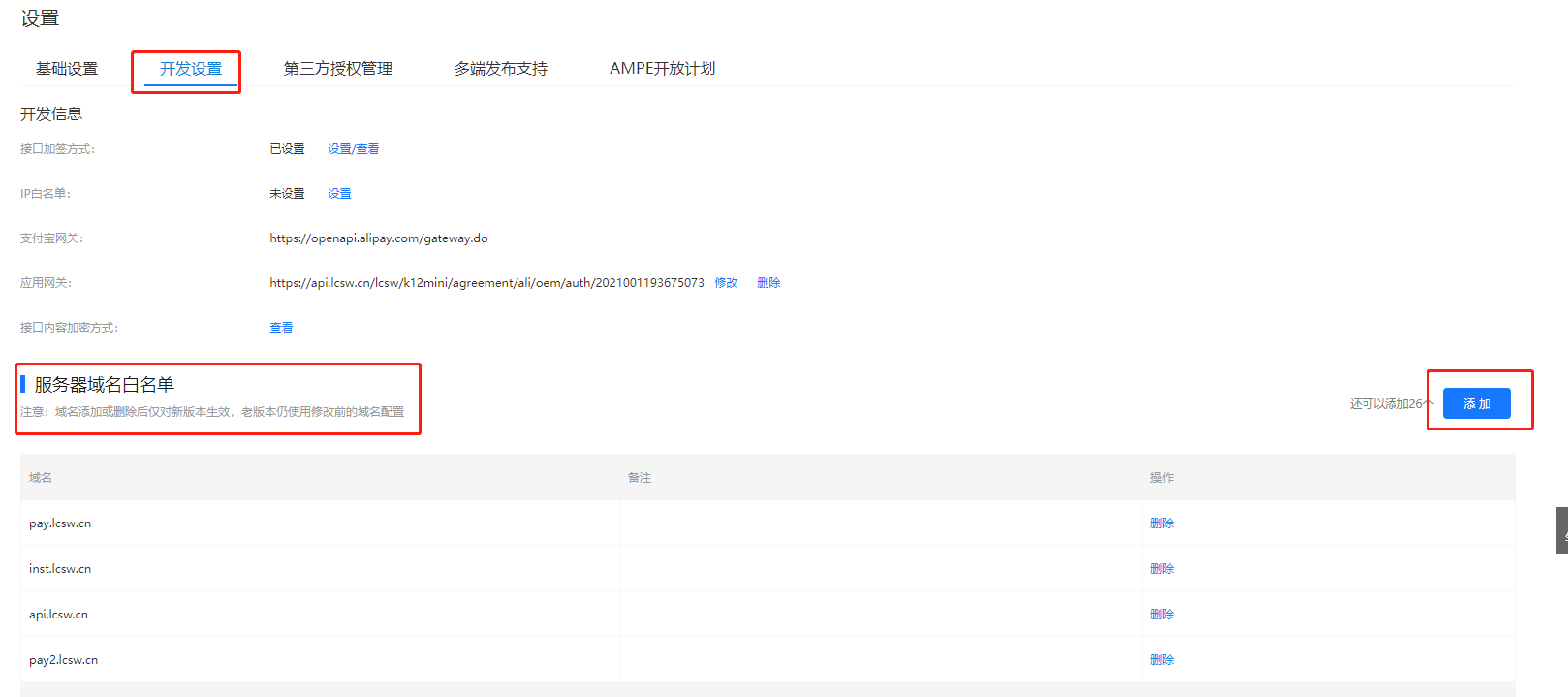
- 将pay.lcsw.cn,api.lcsw.cn,api6.pingxiaobao.com添加到白名单;
配置H5域名
- 在服务器域名配置下方找到H5域名配置,选择“ 添加 ”;
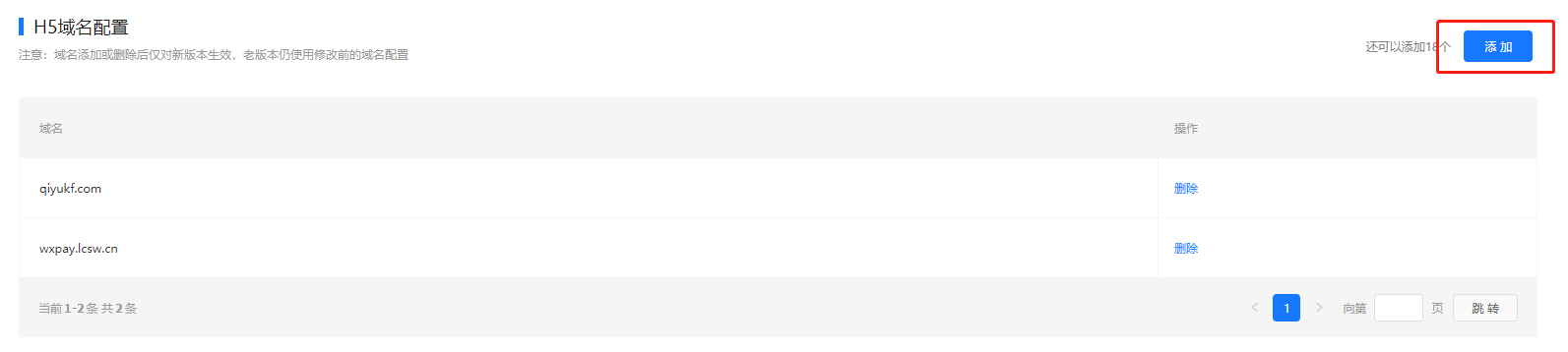
- 下载校验文件,传给利楚运营人员;
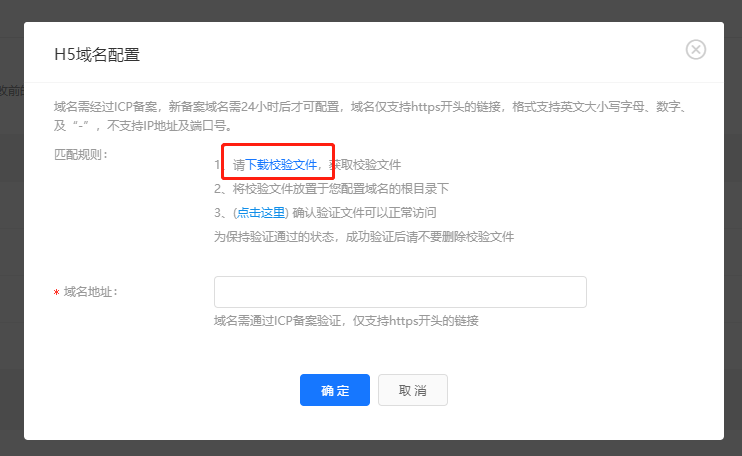
发完校验文件后等待运营通知,运营通知可以继续操作之后,在域名地址中依次添加:https://oss.lcsw.cn、https://qiyukf.com、https://wxpay.lcsw.cn;
添加开发者
申请完支付宝IOT小程序后,需将扫呗研发添加为开发者【支付宝账号搜索 949389013 @ qq.com、13207139526**】,方便代码上传。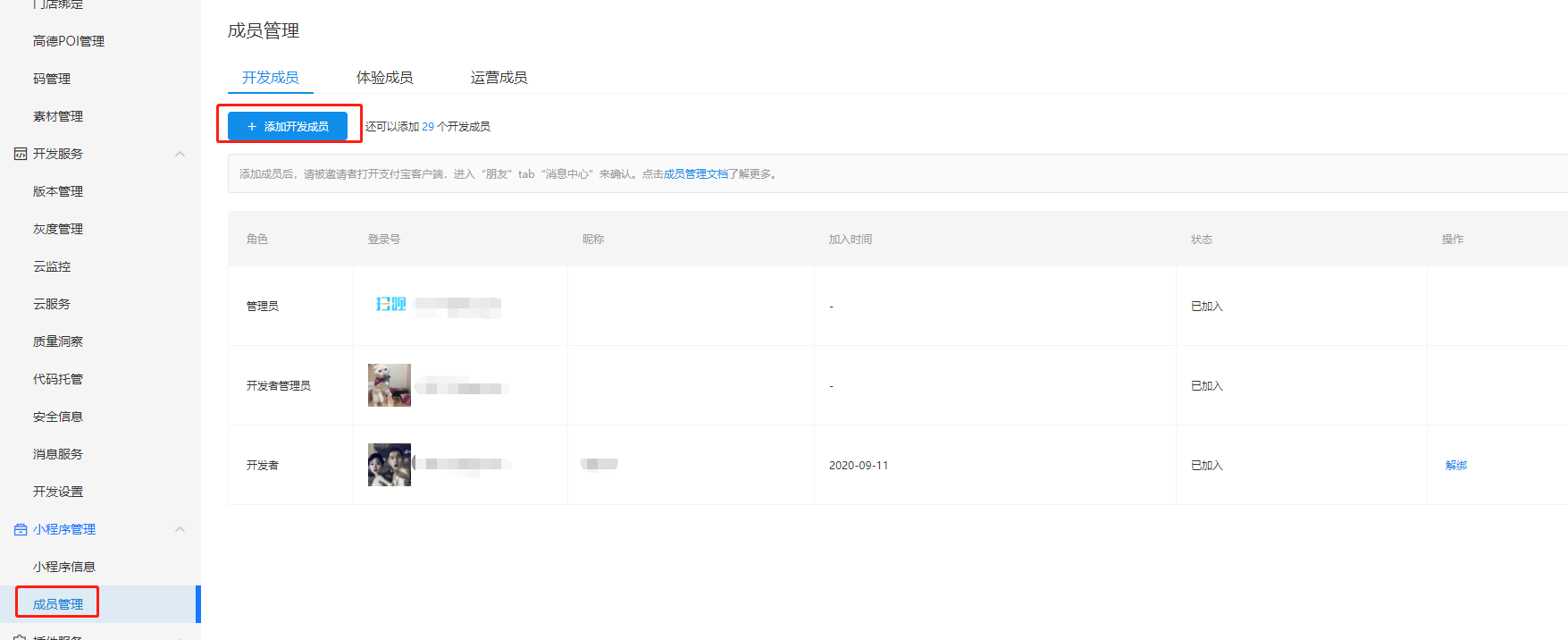
扫呗后台进件
提供进件资料给扫呗运营人员,具体请参看商户中心相关文档。
提供进件资料,具体请参看商户中心相关文档。
提供LOGO及客服电话,并请扫呗运营推送公版小程序。
运营侧
商户进件
商户进件详细流程参看商户中心相关文档,此处不做赘述。
设备绑定
刷脸IOT设备需在扫呗后台与对应商户进行绑定才能实现统一、远程管控。下面具体介绍如何将设备基础信息录入到扫呗后台:
- 打开扫呗后台登录地址,填写用户名及密码;

- 选择:商户管理>>全部商户,在商户列表中找到对应商户后,选择“ 终端管理 ”;注意:商户需在管理后台完成进件审核方能进行终端设备的绑定,了解商户进件流程请前往商户中心。
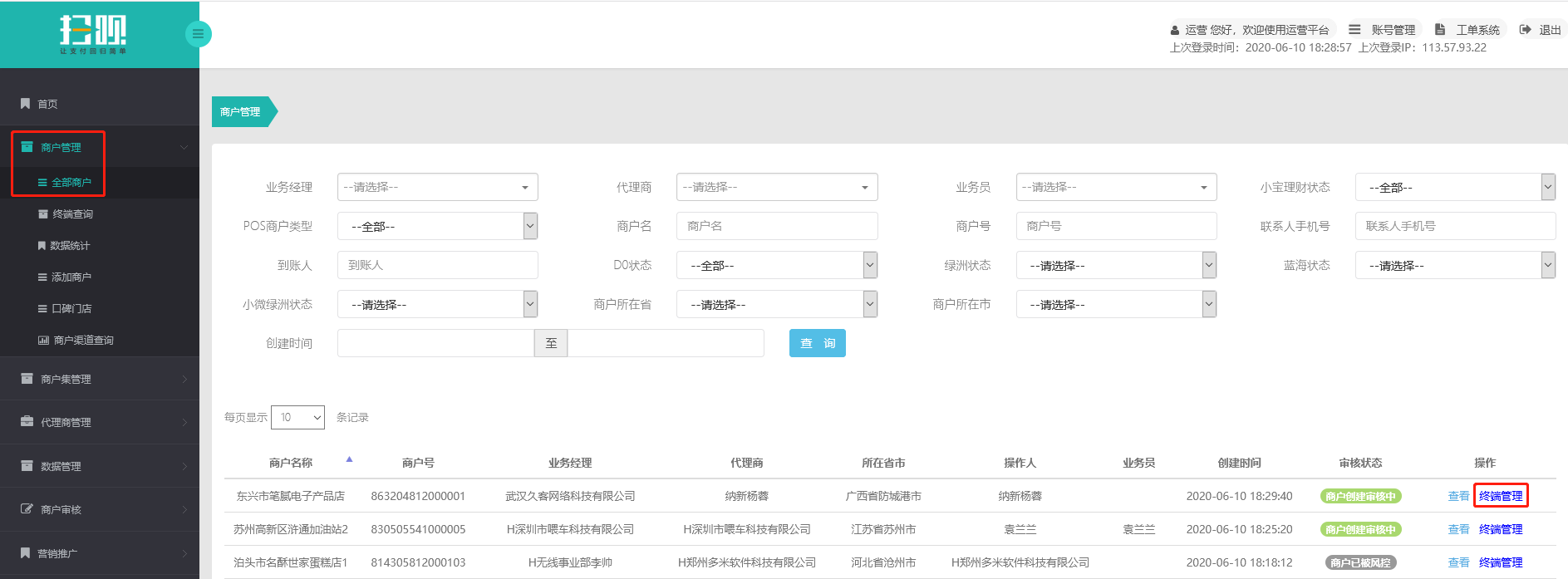
- 选择:添加机器;
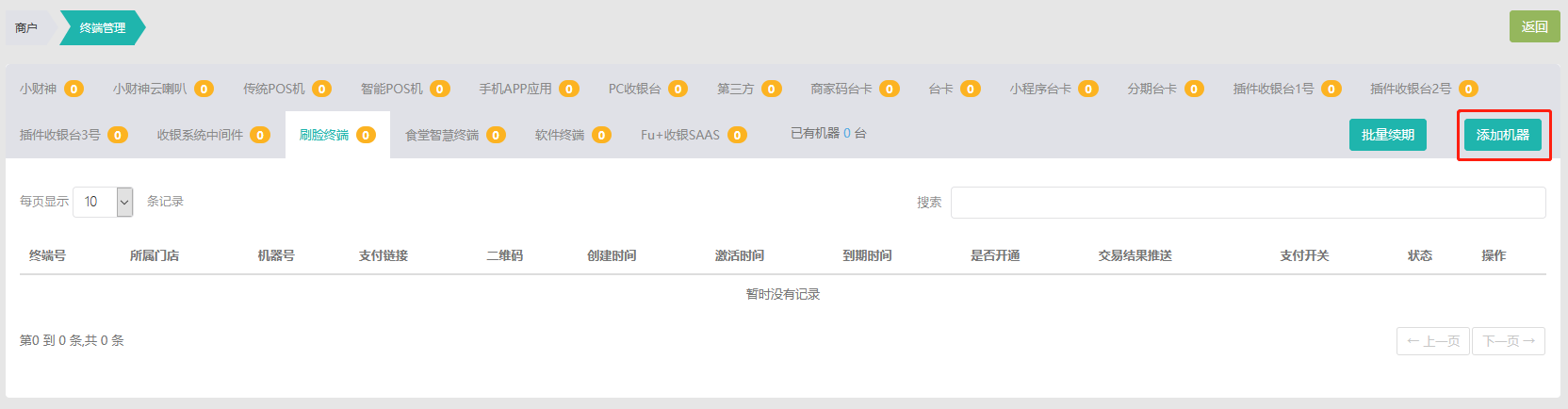
- 填写终端信息,请注意,应用类型选择“ 刷脸终端 ”,机器号填设备SN,机具品牌根据设备型号来,填写完成后,点击“提交”;
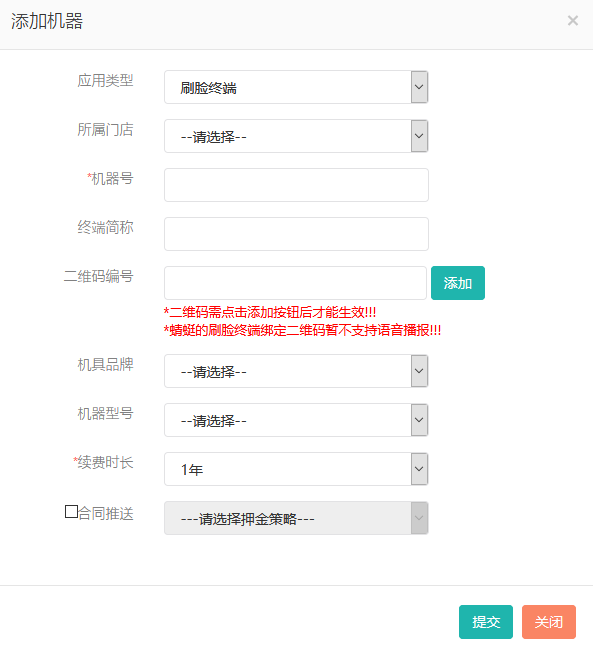
- 将“开通状态”切换为“ON”;
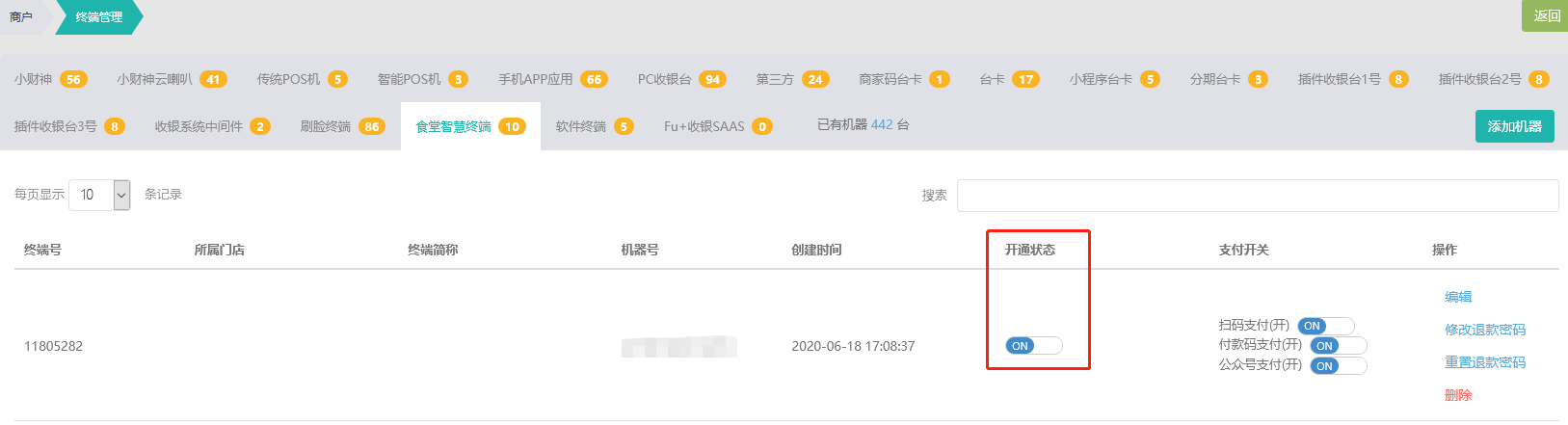
完成以上5步操作,即可完成设备的绑定。
如何找到设备的机器号?
机器号即设备SN,是每台设备的唯一标识码,类似我们每个人的身份证号,有了机器号,后台系统可以准确识别到每台设备运行情况,方便进行统一管理。
不同设备的SN号查看方式如下:
- 商米 T3B00:机器号为机器底部"支付宝SN"号;

- 支付宝盒F4,蚂里奥MLAT1:使用支付宝APP扫描机器背部二维码查看所属机器号;

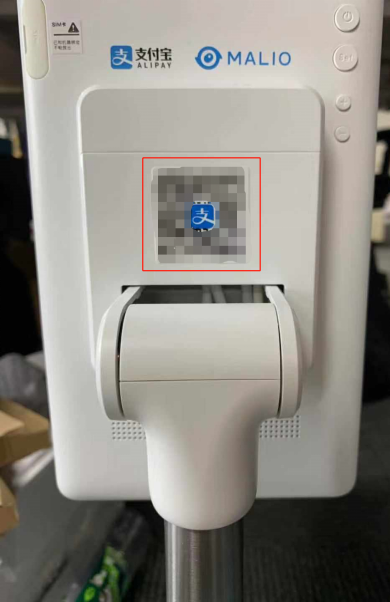
设备解绑
- 打开扫呗后台登录地址,填写用户名及密码;

- 选择:商户管理>>全部商户>>终端管理;
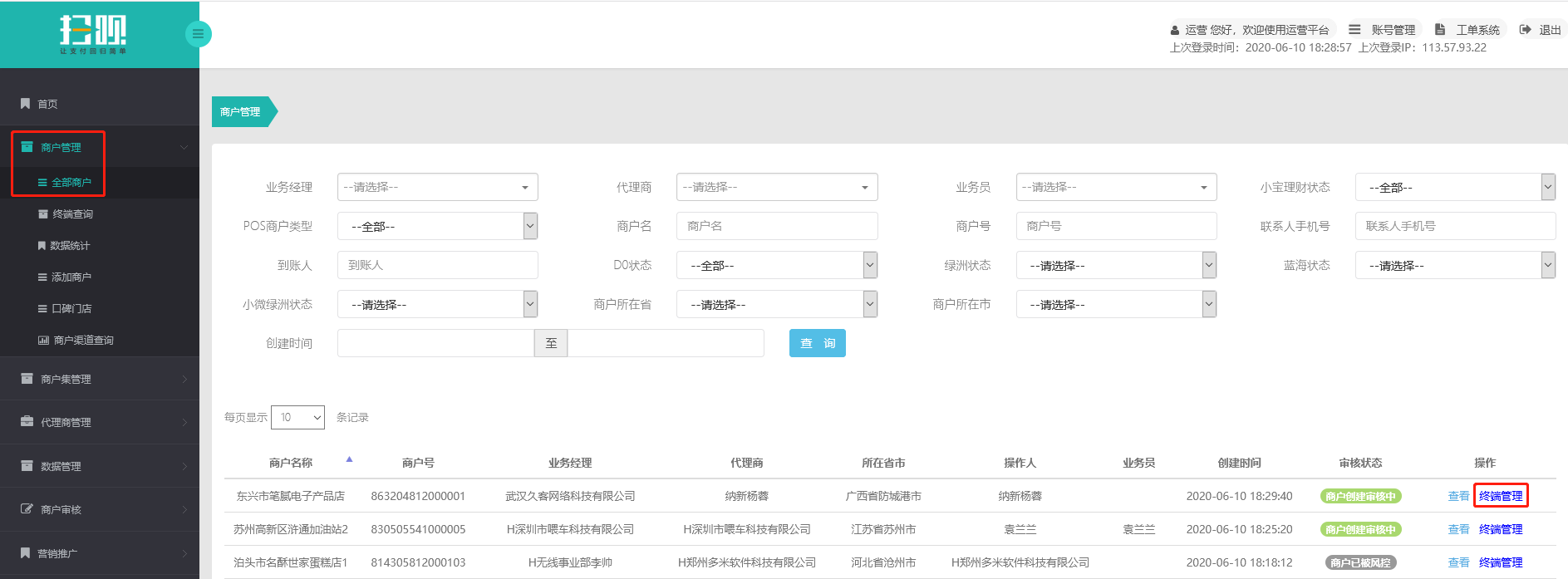
- 选择“刷脸终端”,找到所绑定的机器,点击“删除”按钮;
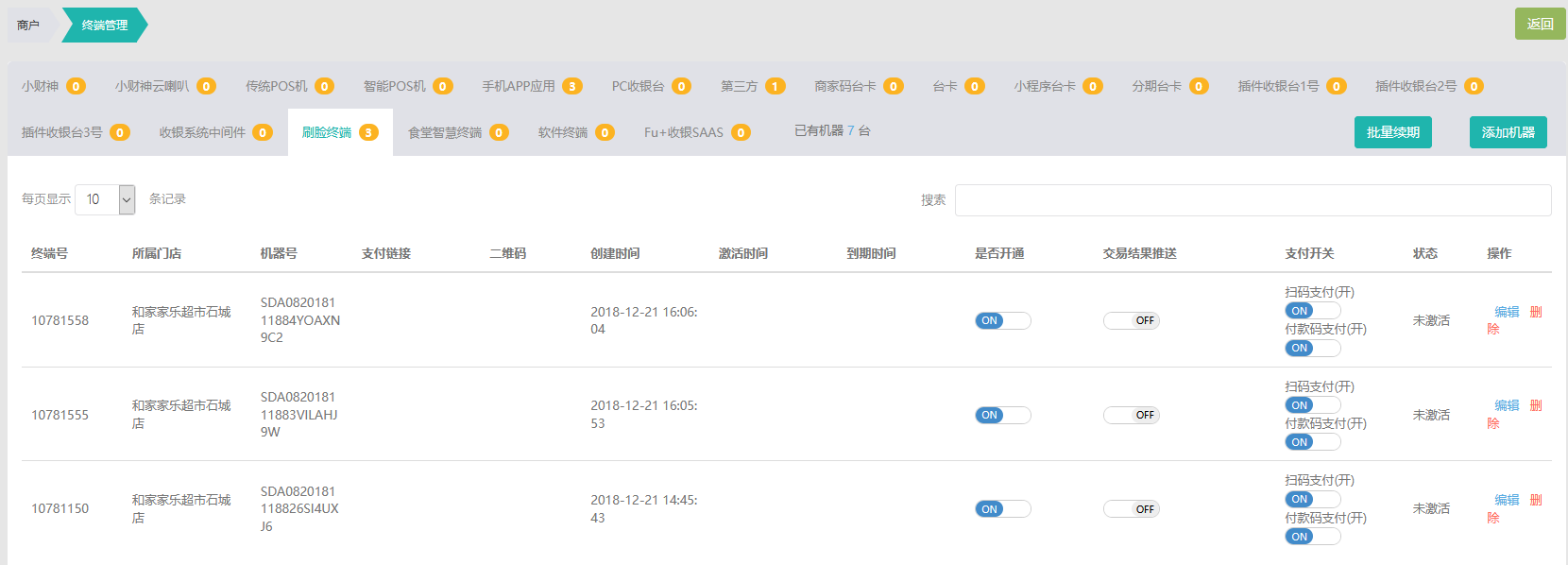
注意:设备解绑后需要进行恢复出厂设置操作,才能交给下一个商户使用。
商户侧
扫呗Facepay蜻蜓IOT小程序支持3大收银模式,可独立收银、可搭配插件收银、可连接收银机收银,如图所示: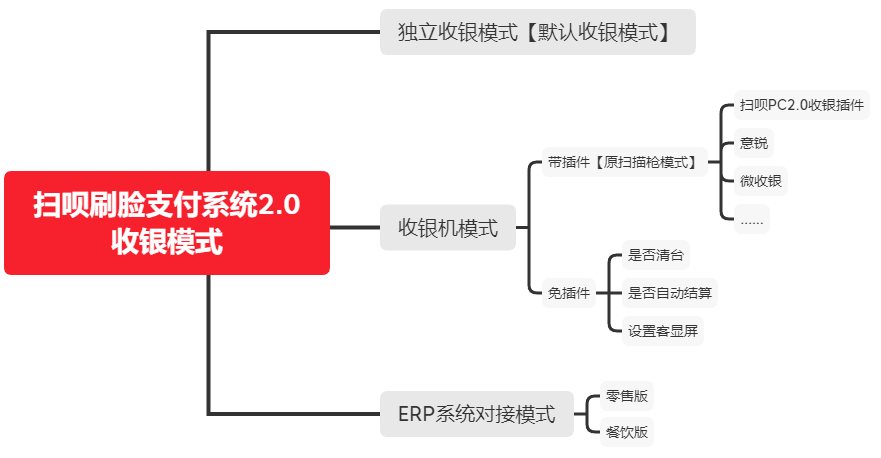
下面根据3大收银模式来介绍刷脸2.0系统的具体使用。
开机初始化
通电,找到电源键开机,开机后设备即进入初始化页面,在初始化页面检测设备绑定状态、联网状态等,此过程大约需花费5-10s,请耐心等待,初始化完成后即进入收银台。
初始化页面如下: 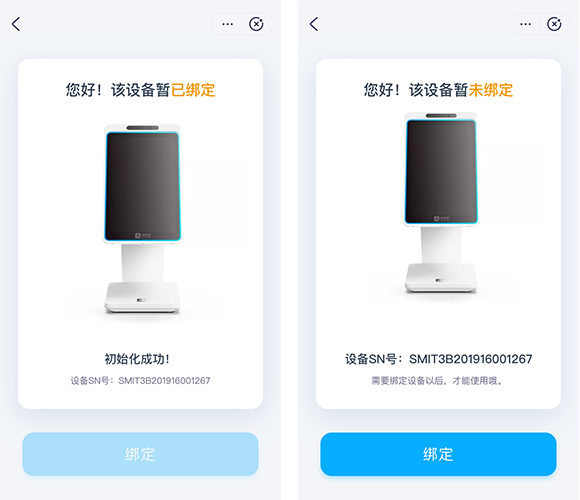
初始化失败常见原因
- 终端未绑定 ,解决方案:联系BD在运营后台绑定该设备后,再进行操作;
- 终端未联网 ,解决方案:操作联网,联网方式见下文;
设置向导
首次初始化失败或恢复出厂设置后开机时,会展示设置向导引导用户绑定设备、设置收银模式;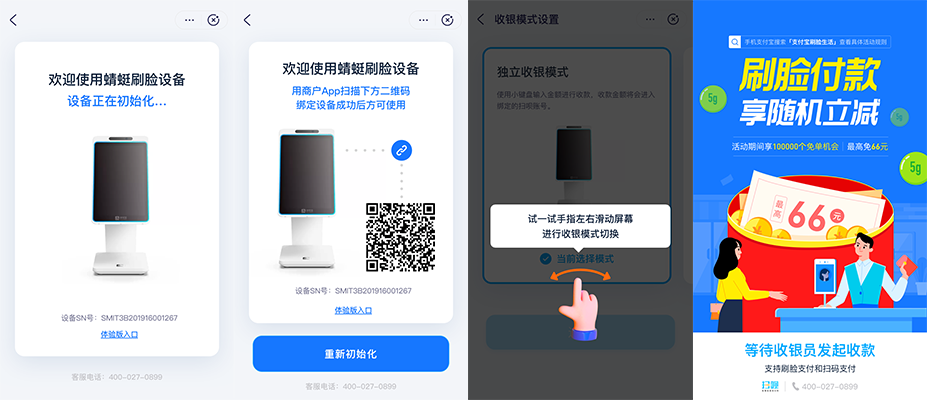
- 绑定设备:打开商户app扫码绑定;
- 设置收银模式:参看下方页面流程图示:
切换网络
蜻蜓设备支持4G和Wi-Fi,商户可根据需要进行设置。
Wi-Fi连接操作流程:点击屏幕右上角网络连接图标→选择“ 无线网络 ”→从Wi-Fi列表中找到对应Wi-Fi→输入密码,连接;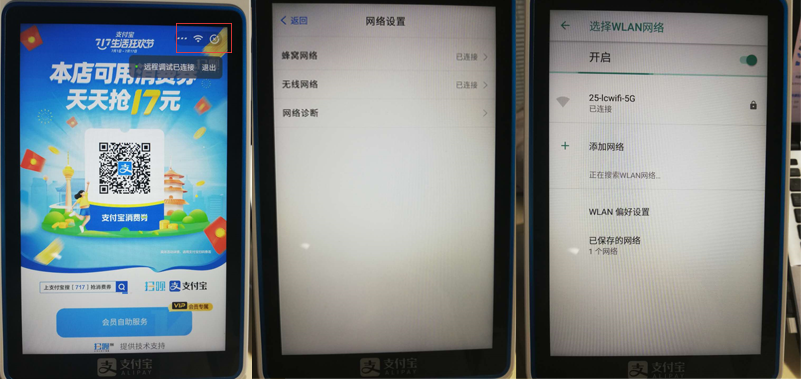
独立收银模式
收银
操作流程:操作小键盘数字键输入收银金额→按“确认收款”键→等待消费者选择付款方式→支付成功;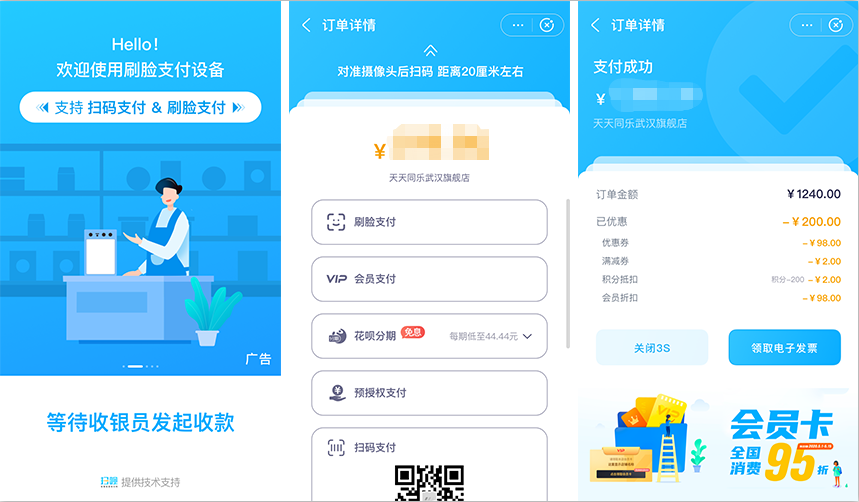
付款方式支持**
- 刷付款码:支持微信、支付宝、银联云闪付等;
- 刷脸,支持支付宝刷脸;
- 花呗分期,可分6期或者12期;
- 会员支付,会员刷脸登录后,进行余额支付,余额不足时,可选择充值并支付;
- 预授权支付,支持刷付款码/刷脸,适用于酒店等有租赁业务的场景;
- 扫码支付:支持用户使用手机微信/支付宝等app的扫码付款功能进行支付;
注:花呗、会员及预授权支付需要在PC端运营后台配置,并在刷脸终端“设置中心”>>“支付设置”中打开后方可选择。
消费立减活动
商户在app上设置完消费立减活动后,蜻蜓设备收银时,会提示对应活动,引导顾客参与活动,提升客单价。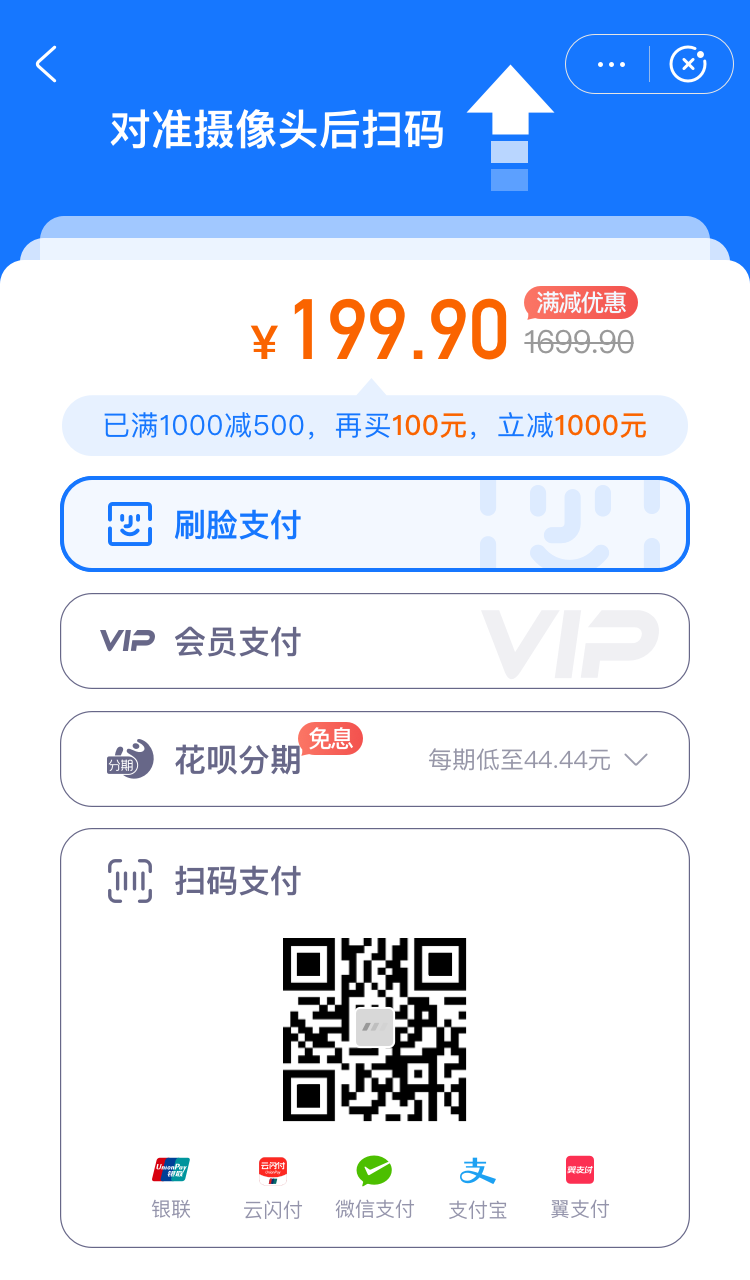
注:播报根据商户实收金额进行,举例,消费者购物60元,参与商户设置的满50减10消费立减活动,收银员输入60收款,播报“请支付50元”,屏幕展示立减后金额,消费者支付50元,播报“扫呗到账50元”。
退款
按小键盘“设置”键进入后台→选择“全部功能”→根据需要选择对应功能;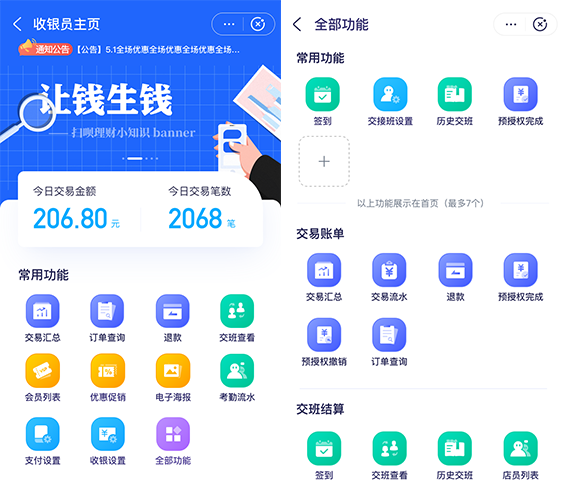
按小键盘“设置”键进入后台→选择“退款”→扫描或者手动录入订单号→选择“确定”→选择“退款”→输入退款密码【默认商户号后6位,可在PC端运营后台进行设置】→选择“确定”,完成退款;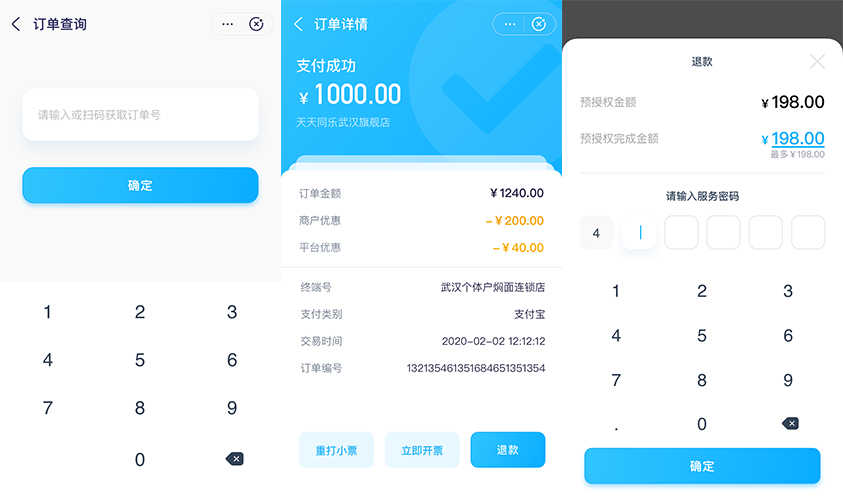
查账
- 查询交易流水:在“全部功能”中选择“交易流水”即可查看当前终端当天发生的所有交易;
- 查询交易汇总:在“全部功能”中选择“交易汇总”即可查看当前终端的当日汇总数据;
- 查询单笔订单:在“全部功能”选择“订单查询”,扫描或者手动录入订单号即可查询单笔订单;
预授权
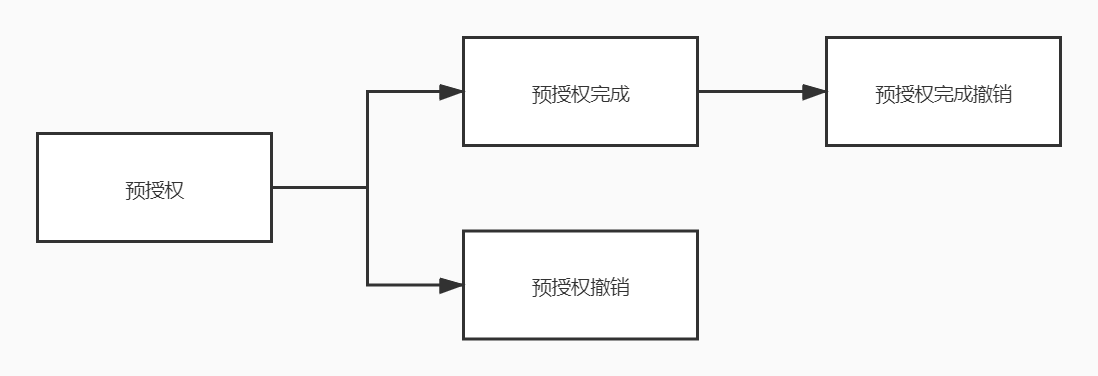
- 预授权:预授权支付支持刷付款码/刷脸,适用于酒店等有租赁业务的场景,使用预授权支付前需先打开预授权支付开关,打开方式为:按“设置”键>>选择“全部功能”>>选择“支付设置”>>打开预授权支付开关即可;
- 预授权完成/撤销:预授权支付成功的订单支持进行预授权完成和撤销,即将冻结的资金解冻并指明资金去向,是返还给顾客还是划拨给商家;预授权完成支持部分完成,即一部分钱退还给顾客吗,一部分钱划拨到商户账上;预授权撤销仅支持全部撤销,类似全额退款;
- 预授权完成撤销:预授权完成的订单支持进行预授权完成撤销,即将划拨到商户的资金再退还给顾客,仅支持全部撤销,类似全额退款;
预授权订单操作页面图示: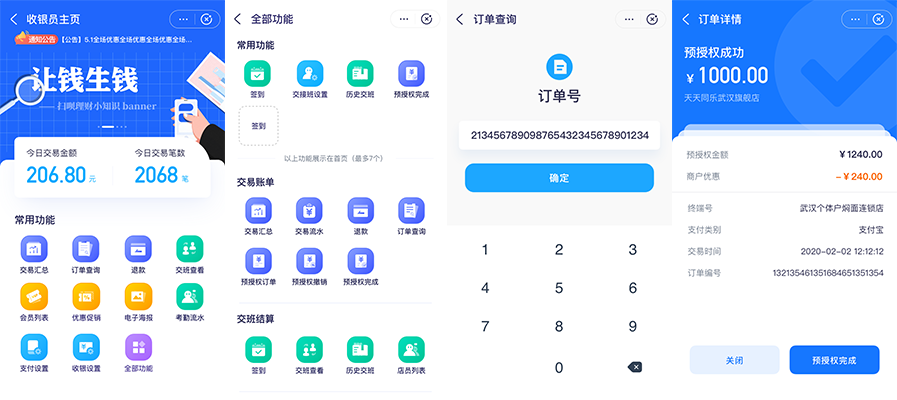
会员自助服务
打开会员支付,操作流程:按“设置”键进入后台→选择“全部功能”→选择设置中心,“支付设置”→打开“会员服务”;打开后支持会员通过刷脸登录本设备,进行充值、查看消费记录等操作。
注 :如果进入支付设置页面发现会员支付无入口打开,需先开通会员服务,开通方式为:登录PC端运营后台开通或操作扫呗商户APP。如图所示,左图为未开通会员服务,右图为已开通会员服务: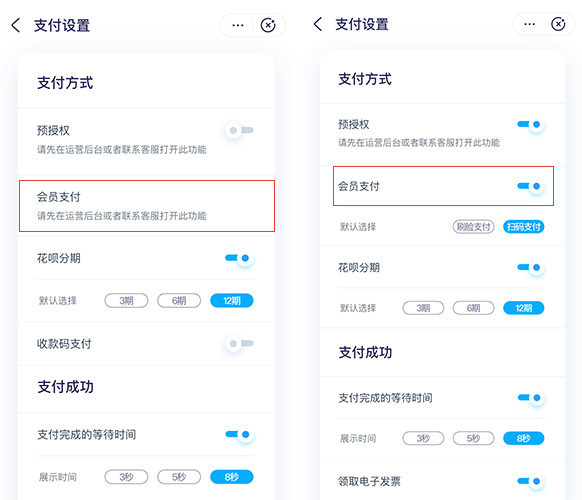
会员登录 :点击“会员自助服务”→刷脸核身→确定登录→选择对应操作项。支持查看会员卡账单、积分及优惠券,支持进行充值操作。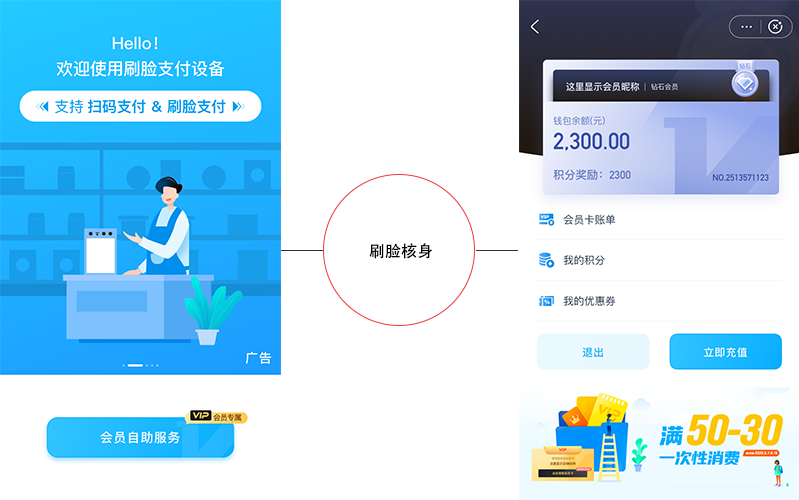
会员充值 :登录后点击“立即充值”→输入充值金额→选择支付方式→充值成功;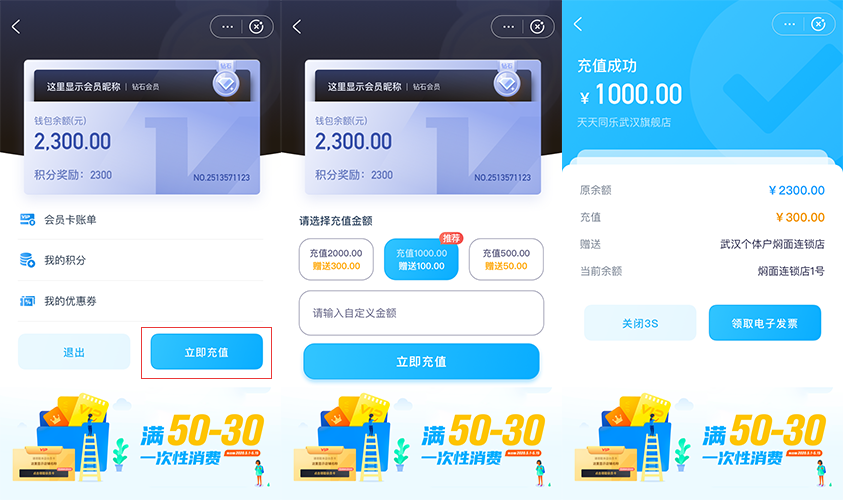
会员注册 :非会员刷脸后可输入手机号注册会员。注册流程:点击屏幕“会员自助服务”→刷脸→输入手机号及验证码→选择“一键开卡”,完成新会员注册流程。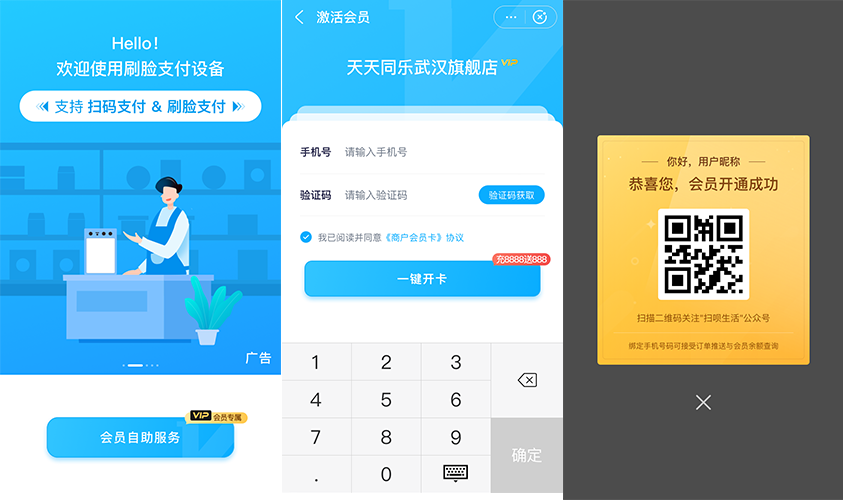
交班结算
交班结算功能适用于便利店、连锁商超等设置了收银班次的商户。
签到
设置了收银班次的商户,收银员可在交班时进行签到和签退操作。
先在PC端运营后台或扫呗商户APP中添加收银员。
收银员签到流程:按“设置”键进入后台→选择“全部功能”→选择交班结算,“签到”→刷脸签到/从收银员列表选择签到人员→签到成功,开始收银;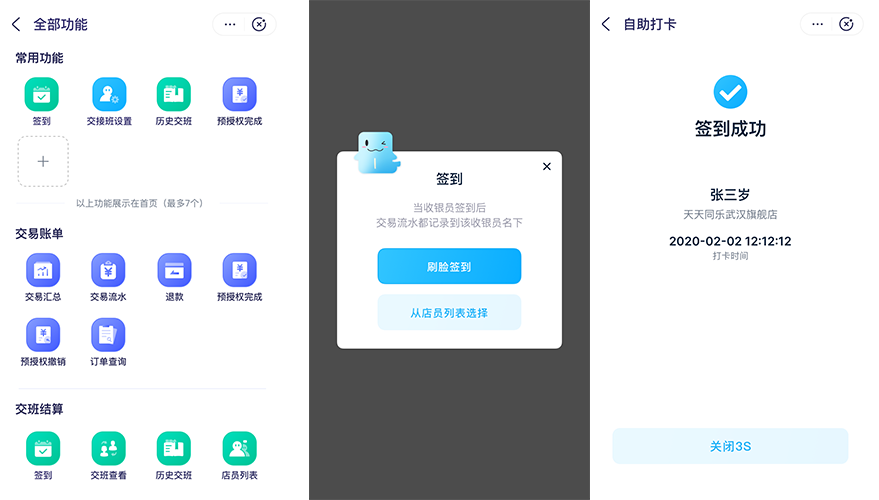
交班查看
收银员交班时签退流程:按“设置”键进入后台→选择“全部功能”→选择交班结算,“交班查看”→选择是否打印→确定签退;
除了支持收银员交班签到和签退外,收银员还可查看本机历史交班记录及店员列表,此处不做赘述。
智慧经营
智慧经营板块展示商户会员及活动列表。
会员列表
操作会员列表可查看会员充值及消费详情。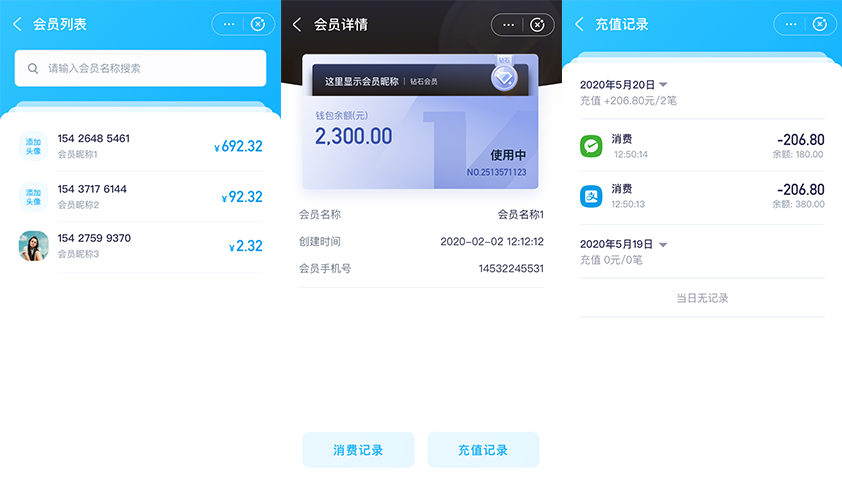
优惠促销
优惠促销页面展示商户已设置的所有优惠和促销活动。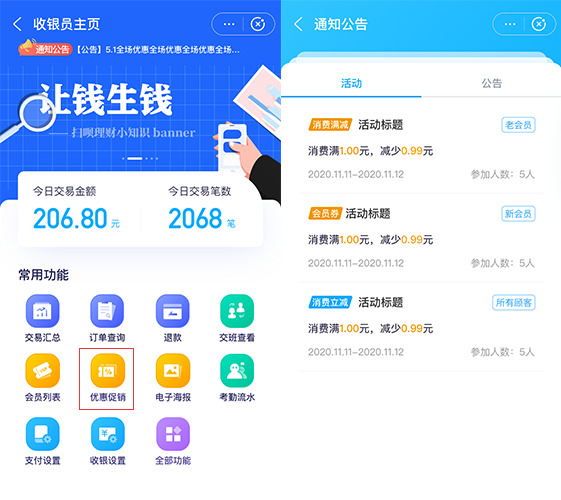
设置中心
设置中心包括支付设置、收银设置、打印设置、播报设置、交接班设置及系统设置6大功能。
- 支付设置 :设置预授权、会员、花呗分期、收款码支付等支付方式是否打开,商户可根据需要进行选择;
- 收银模式 :设置当前设备收银模式,包括:独立收银模式、收银机模式及ERP系统对接模式,默认为独立收银模式;
- 打印设置 :可设置小票打印联数、字体、是否打印订单号二维码及发票二维码,商户可根据需要进行选择;
- 播报设置 :可设置播报内容为“请扫码或人脸支付”或“请支付XX元”、提醒频次、是否打开推荐使用刷脸支付等;

- 交接班设置 :可设置是否强制进行交接班,及收银员签退时的默认打印选项;
- 系统设置 :可进行网络设置等操作,同刷脸1.0操作流程;
- 在线客服:按设置键进入收银员管理后台,选择“全部功能”,下滑,选择“在线客服”,可向在线客服进行提问。
如何连接新北洋打印机?


打印机连接步骤:
- 将蜻蜓与打印机用USB连接线连接;
- 打印机连接电源,放入卷纸;
- 按电源键,打印机上电;
- 等待设备联网;
关闭打印机:持续按住按键1-2秒,打印机断电;
指示灯说明
打印机背面指示灯
- 报警指示灯闪烁:打印机处于错误状态;
- 报警指示灯熄灭:打印机处于正常状态;
打印机正面指示灯
- 红灯闪烁:开机联网过程中/设备断网;
- 黄灯闪烁:联网中;
- 黄灯:联网成功,未绑定支付宝账号;
- 蓝灯:联网成功,绑定了支付宝账号;
收银机模式
带插件
切换收银模式
使用USB转UART连接线连接刷脸IOT设备及收银机,按“设置”键进入收银管理后台→选择设置中心,“收银设置”→选择“收银机模式”→选择“带插件”→填写关联的插件终端号,保存。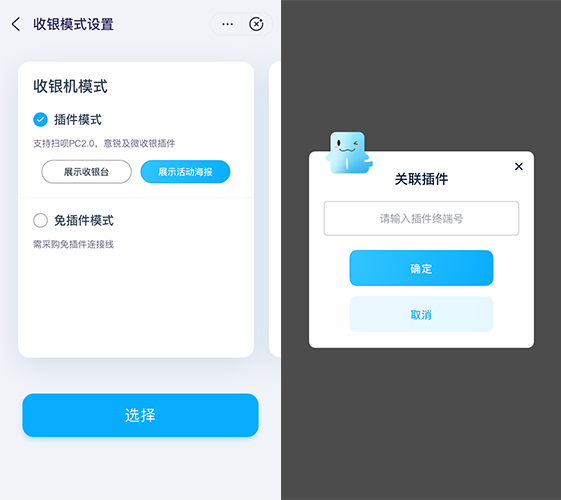
注:
- 插件终端号请登录PC端运营后台,找到商户,点击“终端管理”,找到对应插件终端号;
- 刷脸终端与插件终端需隶属于同一个门店;
- 支持关联的终端类型有PC、 插件1号、插件2号、插件3号、第三方、FU+ sass;
带插件模式下首页展示形式有两种,1. 展示海报;2. 展示收银台;如下图所示: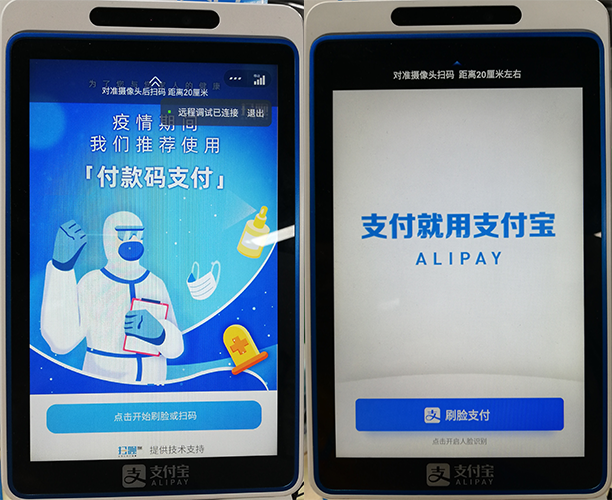
安装插件
将意锐或微收银插件与收银系统调试对接成功,直接打通扫呗支付方式的收银系统则不需再安装插件。
注:支持Androids Windows收银机。
收银
流程如下:
- 由收银系统调动插件发起交易;
- 顾客点击屏幕开始刷脸,确认支付或手机展示付款码,将付款码朝向蜻蜓上方扫码支付识别;
- 收银员在收银机上确认支付成功;
免插件
设置客显模式
打开收银机收银系统,找到客显设置模块→打开客显模式→设置客显屏为LED,设置波特率为9600,客显地址选择对应下拉地址即可→保存设置;
切换收银模式
使用免插件连接线,即“神线”,连接刷脸IOT设备及收银机,设置刷脸终端收银模式,操作流程为:按“ 设置 ”键进入后台→选择“ 全部功能 ”→选择设置中心,“ 收银模式 ”→选择“ 收银机模式 ”模式→填写“ 是否自动结算 ”、“ 是否清台 ”、“ 客显屏 ”→按“ 选择 ”键确认设置。
注:
- 是否自动结算 :选是,则在收银系统发起收银后,无需点击小键盘上的“ 确定收款 ”按键即可发起收款;选否,则需要手动点击一下“ 确认收款 ”键;
- 是否清台 :选是,需要配置清台键,且清台键需要与收银系统保持一致,收银完成后订单自动入账;选否,则需要收银员手动操作按键清台;
- 客显屏 :根据收银系统支持的客显屏规格,一般选择LED;
收银
流程如下:
- 由收银系统发起交易;
- 顾客确认蜻蜓屏幕上的收银金额是否正确,正确则点击屏幕开始刷脸,或手机展示付款码,将付款码朝向蜻蜓上方扫码支付识别;
- 收银员在收银机上确认支付成功;
FAQ
- 为何设备会提示“终端未绑定或已删除”?
答:设备需要现在后台绑定到商户,并将是否开通由 OFF 切换到 ON 。